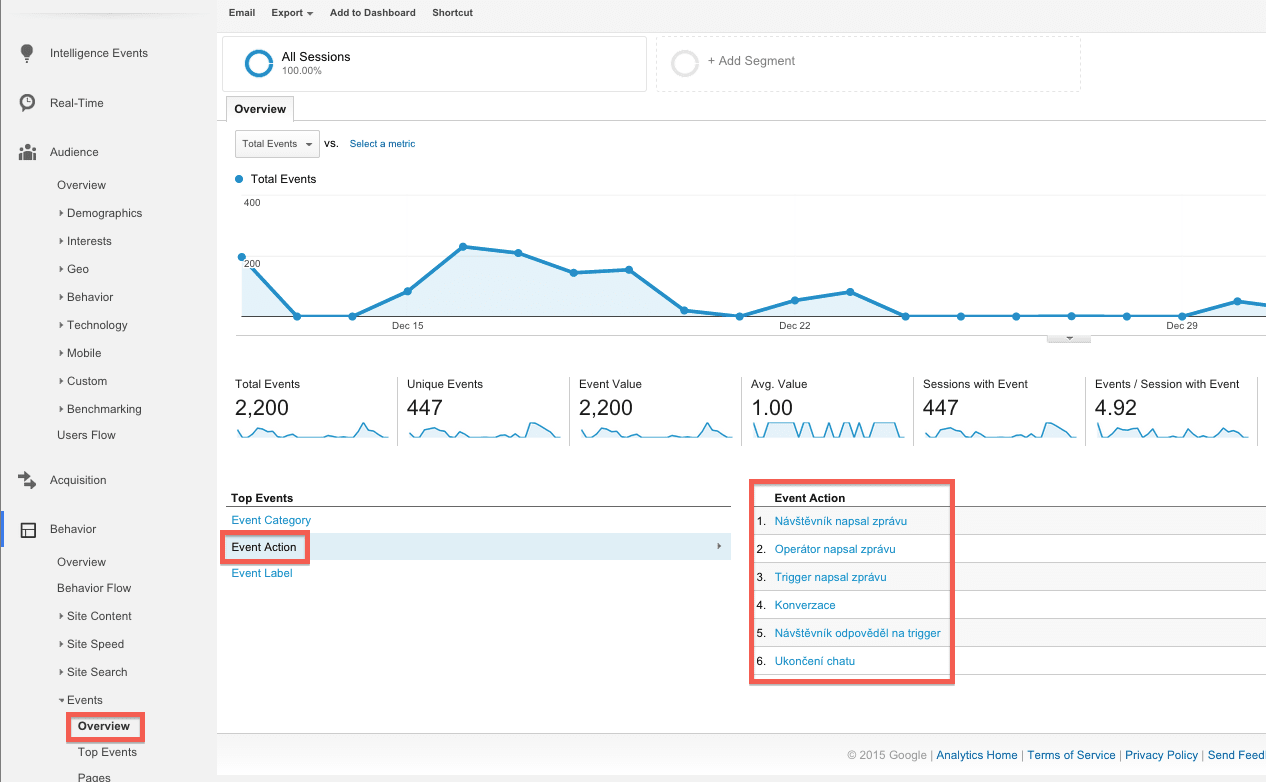Cette fonction est disponible uniquement dans les packs STANDARD et PRO.
Nous vous recommandons d'utiliser notre nouveau chat box (sorti en 2023). Si vous n'êtes pas encore passé à ce nouveau chat box, contactez notre support client à partir d'un chat dans votre tableau de bord.
Remarque: Seule la nouvelle version du chat box prend en charge Google Analytics 4.
Mesurer l'impact
Vous pouvez mesurer l'impact de Smartsupp sur votre taux de conversion et le comportement des visiteurs dans Google Analytics. Vous pouvez configurer si vous souhaitez ou non envoyer les données à Google Analytics dans votre compte.
Ouvrez la section Paramètres > Paramètres du compte > Google Analytics > Cliquez sur le bouton Connecter.
Lorsque vous activez l'intégration de Google Analytics, vous verrez 2 options.
-
Détection automatique de l'ID de la mesure
- Cela détectera automatiquement tous les ID de mesure sur la page web et les utilisera pour envoyer des événements Smartsupp à Google Analytics.
- Lorsque vous n'utilisez qu'un seul compte Google Analytics, sélectionnez cette option. Pour la plupart des utilisateurs, c'est la meilleure option.
-
Définition manuelle de l'ID de mesure
- Si vous utilisez plusieurs ID de mesure, sélectionnez celui que vous souhaitez utiliser pour suivre les événements de Smartsupp. Cette option ne fonctionnera pas si vous avez précédemment activé l'intégration avec Google Analytics via l'API en suivant ce tutoriel.
- Si vous avez des cas d'utilisation plus avancés et que vous utilisez plusieurs comptes Google Analytics sur votre site web, vous pouvez choisir vers quel compte Google Analytics nous devons envoyer les événements de Smartsupp.
Sélectionnez celui qui convient le mieux à vos besoins et cliquez sur Enregistrer. À partir de maintenant, Smartsupp enverra des événements à votre Google Analytics 4. Il reste une étape supplémentaire pour avoir une vue complète de l'impact de Smartsupp sur vos objectifs.
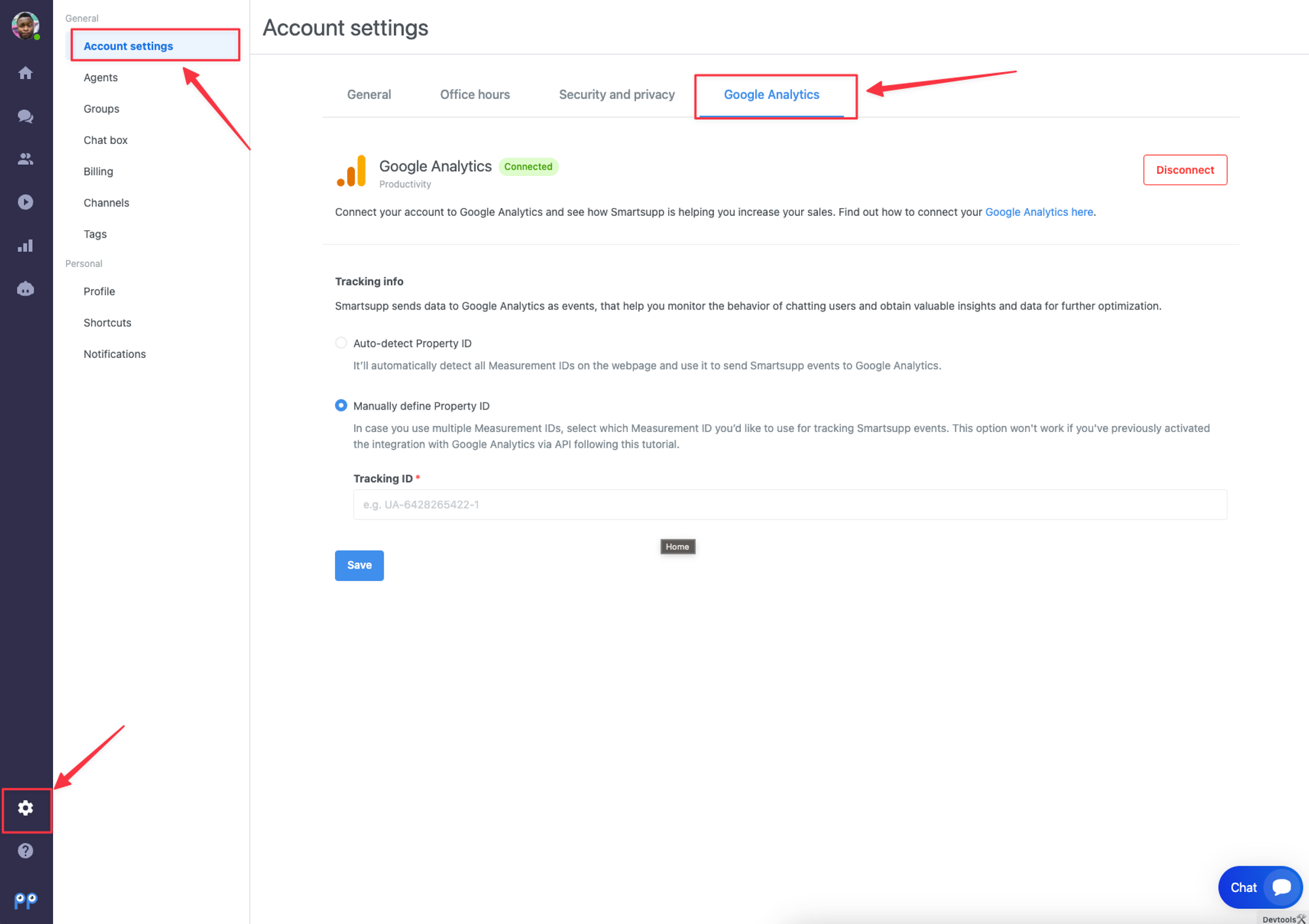
La différence en chiffres - Smartsupp vs. Google analytics : voir cet article : Quelle est la différence entre Smartsupp et Google Analytics?
Informations de base
- Smartsupp supporte actuellement l'ancien UA (universal Analytics) et le nouveau GA4 (Google Analytics version 4).
- Vous pouvez combiner plusieurs codes de suivi GA > Smartsupp envoie automatiquement les événements d'analyse GA à tous les codes de suivi GA sur le site Web > utiliser l'API pour un suivi GA spécifique (plus d'informations ci-dessous).
- Le chet box (notre dernière version) a une nouvelle catégorie d'événement - Smartsupp_v3
- Smartsupp divise les actions d'événement pour le Chatbot, les messages automatiques et les déclencheurs - chaque automatisation a sa propre étiquette d'action.
- Smartsupp a également renommé certains événements (plus d'informations ci-dessous).
- Les événements GA sont envoyés lorsque le chat box est fermé ou ouvert.
- Les événements GA ne sont envoyés qu'une seule fois si le visiteur a ouvert le même site web dans plusieurs onglets.
Google analytics version 4
Tutoriel de mise à jour GA4 : [GA4] Passez à Google Analytics 4.
Actions de l'événement
Dans Google Analytics, le suivi des événements est composé hiérarchiquement de 4 éléments : Catégorie, Action, Tag et Valeur. Pour nos besoins, nous n'utilisons que les 3 premiers.
Smartsupp envoie des données à Google Analytics sous forme d'événements. Au total, nous envoyons 17 actions d'événement qui vous aident à surveiller le comportement des utilisateurs de chat. Vous pouvez trouver toutes ces actions d'événement dans la catégorie d'événement = Smartsupp_v3.
Avec le nouveau chat box Smartsupp (sortie en 2023), nous avons mis à jour et ajouté plus d'événements GA. Ils sont tous envoyés en anglais uniquement.
Actions et étiquettes d'événements (description)
Note : Pour une implémentation personnalisée de GA (GTM), utilisez notre API
Smartsupp_v3 |
Chatbot_sent |
Nom du chatbot |
chatbot envoyé au chat box |
|---|---|---|---|
Chatbot_interaction |
Nom du chatbot |
la première interaction avec le chatbot |
|
Chatbot_button_interaction |
Réponse aux boutons |
interaction avec un bouton concret de réponse dans un chatbot |
|
Chatbot_viewed |
Nom du chatbot |
ouvrir le chat box ou le bouton popup cliquer |
|
Chatbot_visitor_reaction |
Nom du chatbot |
réaction des visiteurs à un chatbot concret |
|
Auto_message_sent |
Nom du message automatique |
message automatique envoyé au chat box |
|
Auto_message_viewed |
Nom du message automatique |
ouvrir le chat box ou le bouton popup cliquer |
|
Auto_message_visitor_reaction |
Nom du message automatique |
réaction du visiteur au message automatique concret |
|
Visitor_started_conversation |
(non défini) |
le visiteur envoie un message au chat (uniquement sans automatisation préalable du chat) |
|
| Agent_served_conversation | Nom de l'agent |
l'agent se joint à la conversation |
|
Auth_form_filled |
(non défini) |
rempli et envoyé un formulaire de contact |
|
Offline_message_sent |
(non défini) |
un visiteur a envoyé un message à un chat box hors ligne | |
Feedback_sent |
Bon/Normal/Mauvais |
sélectionner le sourire dans le feedback |
|
Feedback_text_sent |
Texte concret |
remplir le texte et envoyer un retour d'information |
|
Trigger_message_sent |
Nom du déclencheur |
ancien déclencheur envoyé au chat box |
|
Trigger_message_viewed |
Nom du déclencheur |
ouvrir le chat box ou le bouton popup cliqué |
|
Trigger_visitor_reaction |
Nom du déclencheur |
réaction du visiteur à un déclencheur concret |
|
| Contact_acquired | Nom du chatbot | l'événement est envoyé après que le visiteur ait rempli les informations de contact via le chatbot Leadgen. |
Que signifient ces événements ?
Chatbot_sent
- l'événement est envoyé lorsque le visiteur reçoit un chatbot dans le chat box
- un pour chaque chatbot déclenché
Chatbot_interaction
- l'événement est envoyé lorsqu'un visiteur répond à un chatbot
- il ne s'agit que de la première interaction, jusqu'à une fois par session
Chatbot_button_interaction
- l'événement est envoyé chaque fois que l'on clique sur le bouton de réponse du chatbot
- éventuellement plusieurs fois par session
Chatbot_viewed
- l'événement est envoyé si le visiteur ouvre le chat box ou clique sur le bouton Let's chat dans la fenêtre contextuelle de le chat box après avoir reçu un chatbot.
Chatbot_visitor_reaction
- l'événement est envoyé si le visiteur répond par un message au chatbot
- dans le cas de plusieurs chatbots, un événement de réaction est envoyé au chatbot concret
Auto_message_sent
- l'événement est envoyé lorsque le visiteur reçoit un message automatique dans le chat box
Auto_message_viewed
- l'événement est envoyé si le visiteur ouvre le chat box ou clique sur le bouton Let's chat dans la fenêtre contextuelle du chat box après avoir reçu un message automatique.
Auto_message_visitor_reaction
- l'événement est envoyé si le visiteur répond par un message de chat au message automatique
- en cas d'automatisation multiple (chatbots, messages automatiques), l'événement de réaction est envoyé au dernier.
Visitor_started_conversation
- l'événement est envoyé si le visiteur envoie un message au chat box, mais que le chat box n'est pas automatisé auparavant (chatbot, message automatique).
Agent_served_conversation
- l'événement est envoyé lorsque l'agent se joint à la conversation
Auth_form_filled
- l'événement est envoyé lorsque le visiteur remplit et envoie le formulaire de contact
Offline_message_sent
- l'événement est envoyé lorsque le visiteur envoie un message de chat au chat box hors ligne
Feedback_sent
- l'événement est envoyé lorsque le visiteur sélectionne un emoji dans le formulaire d'évaluation
Feedback_text_sent
- l'événement est envoyé lorsque le visiteur remplit et envoie du texte dans le formulaire d'évaluation
Trigger_message_sent
- l'événement est envoyé lorsque le visiteur reçoit un déclencheur dans le chat box
Trigger_message_viewed
- l'événement est envoyé si le visiteur ouvre le chat box ou clique sur le bouton Let's chat dans la fenêtre contextuelle de le chat box après que le visiteur a reçu un déclencheur.
Trigger_visitor_reaction
- l'événement est envoyé si le visiteur répond par un message de chat au déclencheur
Créer un nouveau segment
Pour GA UA : Il ne vous reste plus qu'à créer un nouveau segment pour filtrer les données des visiteurs qui discutent. Vous pouvez créer un segment pour tout type d'action d'événement Smartsupp. La mesure la plus utile est l'action de l'événement "Conversation".
Comparer le comportement
Pour GA UA : Lorsque vous avez créé le segment, vous pouvez voir et comparer le comportement des visiteurs en ligne par rapport à l'ensemble des visiteurs. Dans l'exemple, vous voyez qu'il y a eu 71 visiteurs qui ont participé à une conversation contre 3796 visiteurs au total. Vous pouvez ainsi calculer que 1,9 % des visiteurs engagent une conversation avec vous et obtenir plus d'informations.
Conversions
Pour GA UA : La chose la plus importante que vous pouvez mesurer est l'impact du chat de Smartsupp sur les conversions (objectifs). Vous pouvez voir le taux de conversion des visiteurs qui ont participé au chat par rapport à votre taux de conversion global.
API
- spécifie l'ID du traqueur concret pour GA4 ou UA : https://docs.smartsupp.com/chat-box/google-analytics/
Cookie consent
- Suivez les étapes décrites ici : https://www.smartsupp.com/help/cookie-consent/
Événements pour l'ancienne version de Smartsupp
Pour l'ancienne version de Smartsupp (ancienne version du chat box), une version différente des événements sera affichée :
Triggered message sent
L'événement est envoyé chaque fois qu'un visiteur reçoit un message automatique (déclencheur). Le nombre indique combien de personnes ont reçu le message automatique. Si vous voulez savoir combien de personnes ont répondu au message automatique (déclencheur), consultez l'événement : "Déclenchement d'une conversation".
- Event label = title of the triggered message in your dashboard
Trigger message viewed
-
Lorsque le visiteur réagit (ouvre la boîte de dialogue) au message déclenché.
- Event label = titre du message déclenché dans votre tableau de bord
Conversation served
-
Lorsqu'un message est échangé entre un visiteur et un agent (ou chatbot).
- Event label = nom de l'agent
Auth form filled
-
Lorsque le visiteur remplit le formulaire de contact.
- Aucune étiquette d'événement n'a été attribuée
Offline message sent
-
Lorsqu'un visiteur envoie un message hors ligne.
- Aucune étiquette d'événement n'a été attribuée
Feedback sent
-
Lorsque le visiteur remplit et envoie un formulaire de retour d'information.
- Étiquette de l'événement = niveau d'évaluation (1, 3, 5 = mauvais, normal, bon)
Chatbot sent
-
L'événement est envoyé lorsque le visiteur reçoit un chatbot ou un message automatisé dans le chat box.
- Étiquette de l'événement = nom du chatbot ou du message automatisé avec lequel l'utilisateur a interagi
Chatbot button interaction
-
L'événement est envoyé chaque fois que le bouton du chatbot est cliqué (éventuellement plusieurs fois par session).
- Étiquette de l'événement = nom du chatbot ou du message automatisé avec lequel l'utilisateur a interagi
Chatbot interaction
-
Un événement est envoyé lorsqu'un visiteur répond à un chatbot ou à un message automatisé (il s'agit uniquement de la première interaction, jusqu'à 1 fois par session).
- Étiquette de l'événement = nom du chatbot ou du message automatisé avec lequel l'utilisateur a interagi
Chatbot started conversation
-
L'événement est envoyé si le visiteur répond par un message au chatbot ou par un message automatisé.
- Étiquette de l'événement = nom du chatbot ou du message automatisé avec lequel l'utilisateur a interagi
Événements anciens renommés :
Chatbot_sent |
|
|---|---|
Chatbot_interaction |
|
Chatbot_button_interaction |
|
Chatbot_viewed |
Message du chatbot consulté |
Chatbot_visitor_reaction |
Le chatbot a entamé la conversation |
Auto_message_sent |
|
Auto_message_viewed |
|
Auto_message_visitor_reaction |
Le message automatique a entamé une conversation |
Visitor_started_conversation |
|
Agent_served_conversation |
Conversation servie |
Auth_form_filled |
|
Offline_message_sent |
|
Feedback_sent |
|
Feedback_text_sent |
Feedback envoyé |
Trigger_message_sent |
Envoi d'un message déclenché |
Trigger_message_viewed |
Affichage du message déclenché |
Trigger_visitor_reaction |
Le déclencheur a entamé la conversation |
Bravo ! Tout est en place et fonctionne.
Vous avez des questions, des suggestions d'événements supplémentaires à mesurer ou vous souhaitez partager vos données issues de Google Analytics ? N'hésitez pas à nous en faire part !